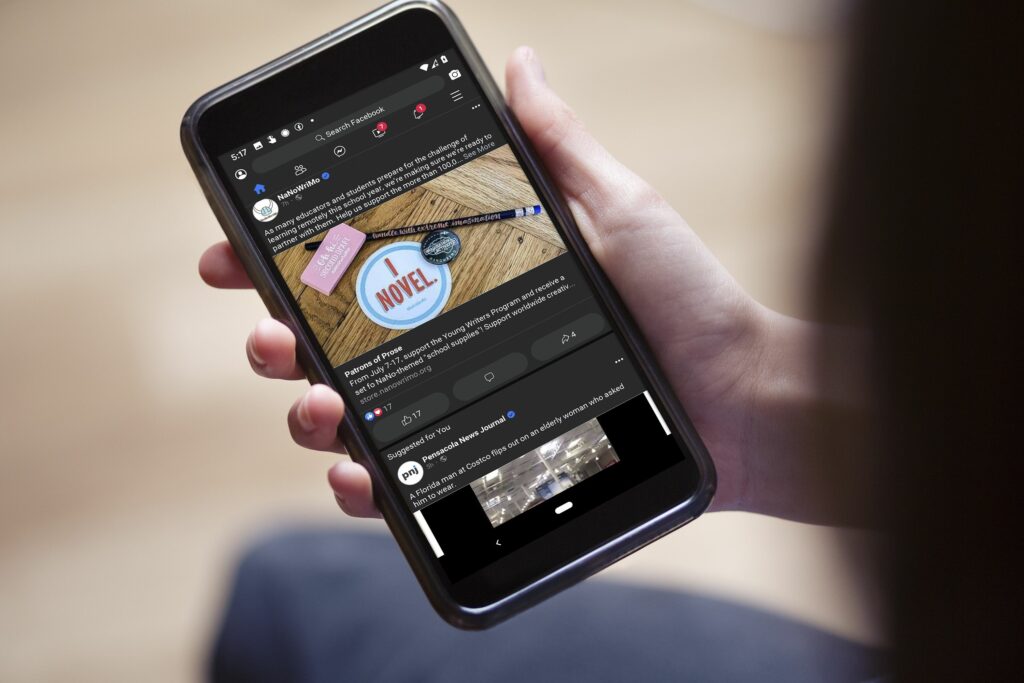
Co je třeba vědět
- Na Facebooku.com: Vyberte ikonu šipka dolů, Vybrat Zobrazit předvolby, poté zapněte Temný režim.
- iOS a Android: Klepněte na ikona nabídky v pravém horním nebo dolním rohu a vyberte Nastavení a ochrana osobních údajů > Temný režim > Na.
Tento článek vysvětluje, jak povolit Dark Mode na webu Facebook, v aplikaci Facebook pro iOS a Android, Google Chrome a dalších prohlížečích založených na chromu.
Jak povolit temný režim na Facebooku
Dark Mode na Facebooku převrátí bílo-modré barevné schéma na tmavě šedé pozadí s bílým textem. Tmavý režim vytváří tmavší obrazovku, která snižuje namáhání očí (a šetří životnost baterie). Postup zapnutí v prohlížeči:
-
Otevřete web Facebooku a přihlaste se.
-
Klikněte na ikonu šipka dolů v pravém horním rohu.
-
Klepněte na Zobrazit předvolby.
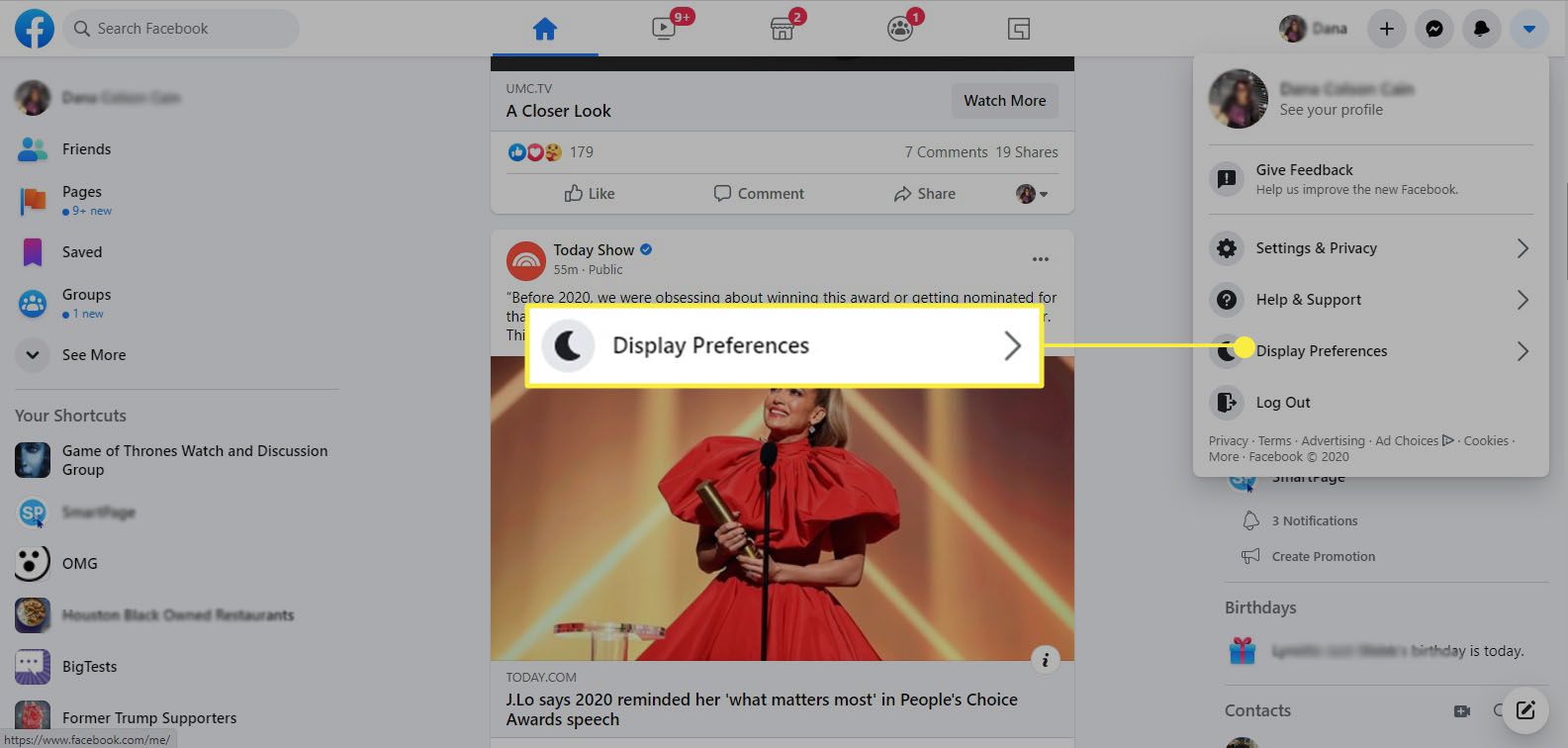
-
Pod Temný režim, vyberte Na.
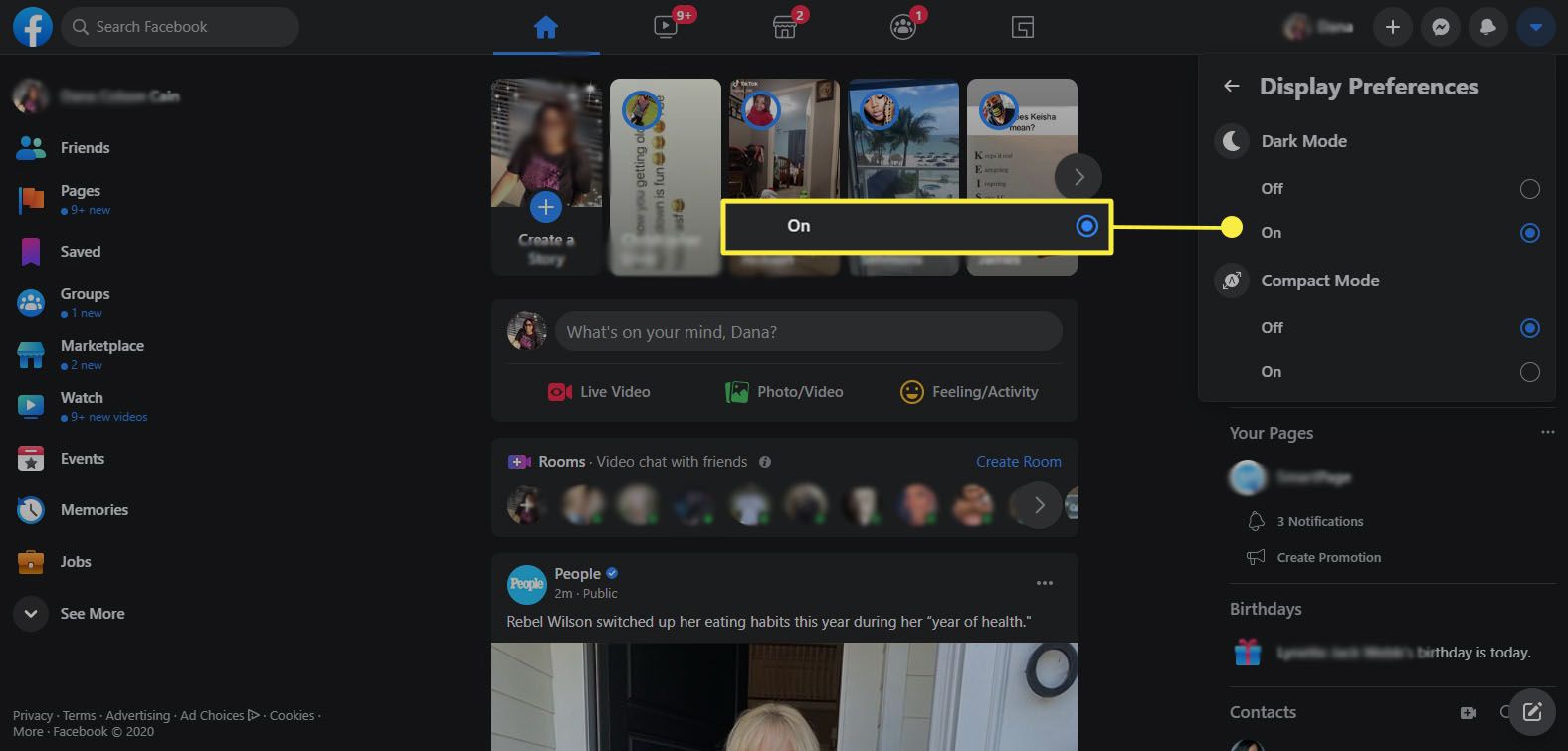
Jak povolit temný režim na Facebooku pro Android
Tmavý režim není v aplikaci Facebook pro Android aktuálně k dispozici všem. Pokud je však k dispozici, můžete jej zapnout následujícím způsobem:
-
Spusťte aplikaci Facebook.
-
Klepněte na ikonu ikona nabídky (tři vodorovné čáry) v pravém horním rohu.
-
Přejděte dolů a klepněte na Nastavení a ochrana osobních údajů.
-
Klepněte na Temný režim.
-
Pod Temný režim, vyberte Na.
Jak povolit temný režim na Facebooku pro iOS
Pokud je vám Dark Mode k dispozici v aplikaci Facebook pro iOS, povolíte jej takto:
-
Spusťte aplikaci Facebook.
-
Klepněte na ikonu ikona nabídky (tři vodorovné čáry) v pravém dolním rohu.
-
Přejděte dolů a klepněte na Nastavení a ochrana osobních údajů.
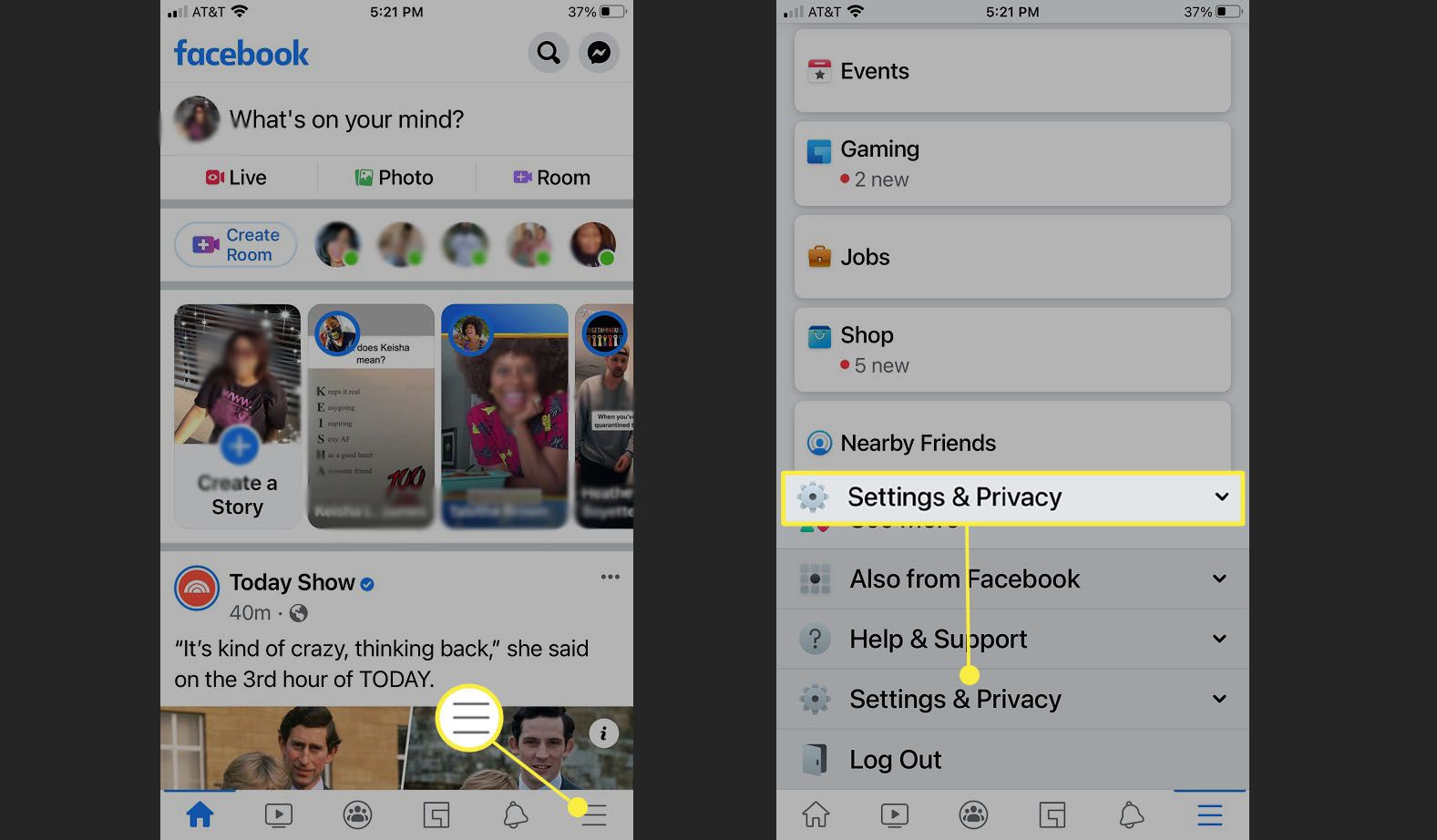
-
Klepněte na Temný režim.
-
Pod Temný režim, vyberte Na.
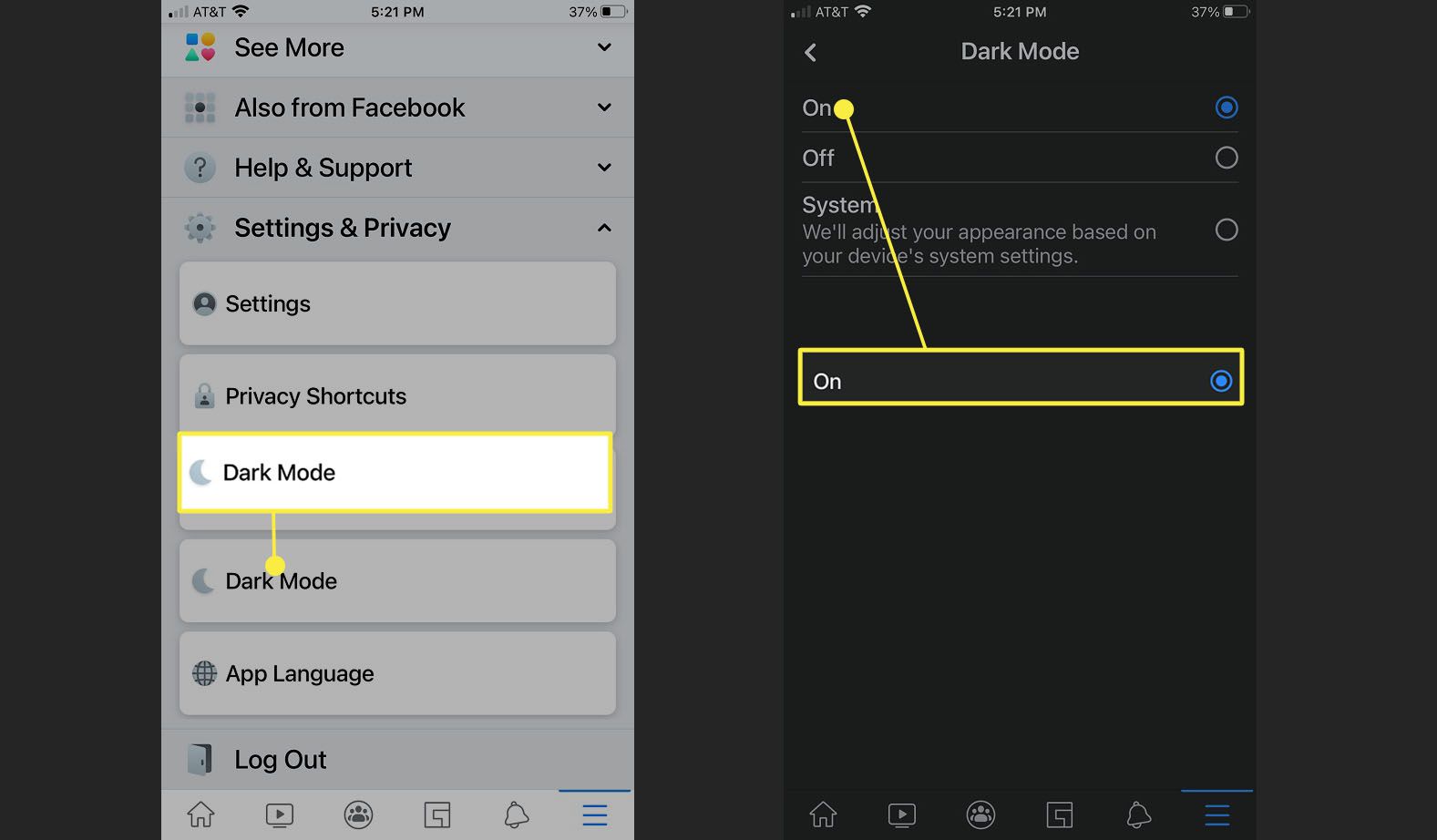
Jak vynutit Facebook Dark Mode v prohlížeči Chrome
Pokud nemáte přístup k temnému režimu na Facebooku, existuje řešení, pokud používáte webový prohlížeč založený na chromu, jako je Google Chrome nebo Brave. Zapnutí tmavého režimu v Chromu vynutí, aby se tmavý režim zapnul na jiných webech, takže ho používejte pouze v případě, že hledáte plný zážitek z tmavého režimu na internetu. Tato metoda funguje v prohlížeči Chrome a dalších prohlížečích založených na chromu, jako jsou Edge a Brave, a funguje na jakékoli platformě, kde můžete tyto prohlížeče používat. Vynutit tmavý režim v prohlížeči Chrome:
-
Otevřete Chrome nebo libovolný prohlížeč založený na Chromu a přejděte na chrome: // flags / # enable-force-dark.
-
Vybrat Povoleno z rozevírací nabídky vedle Vynutit temný režim pro webový obsah.
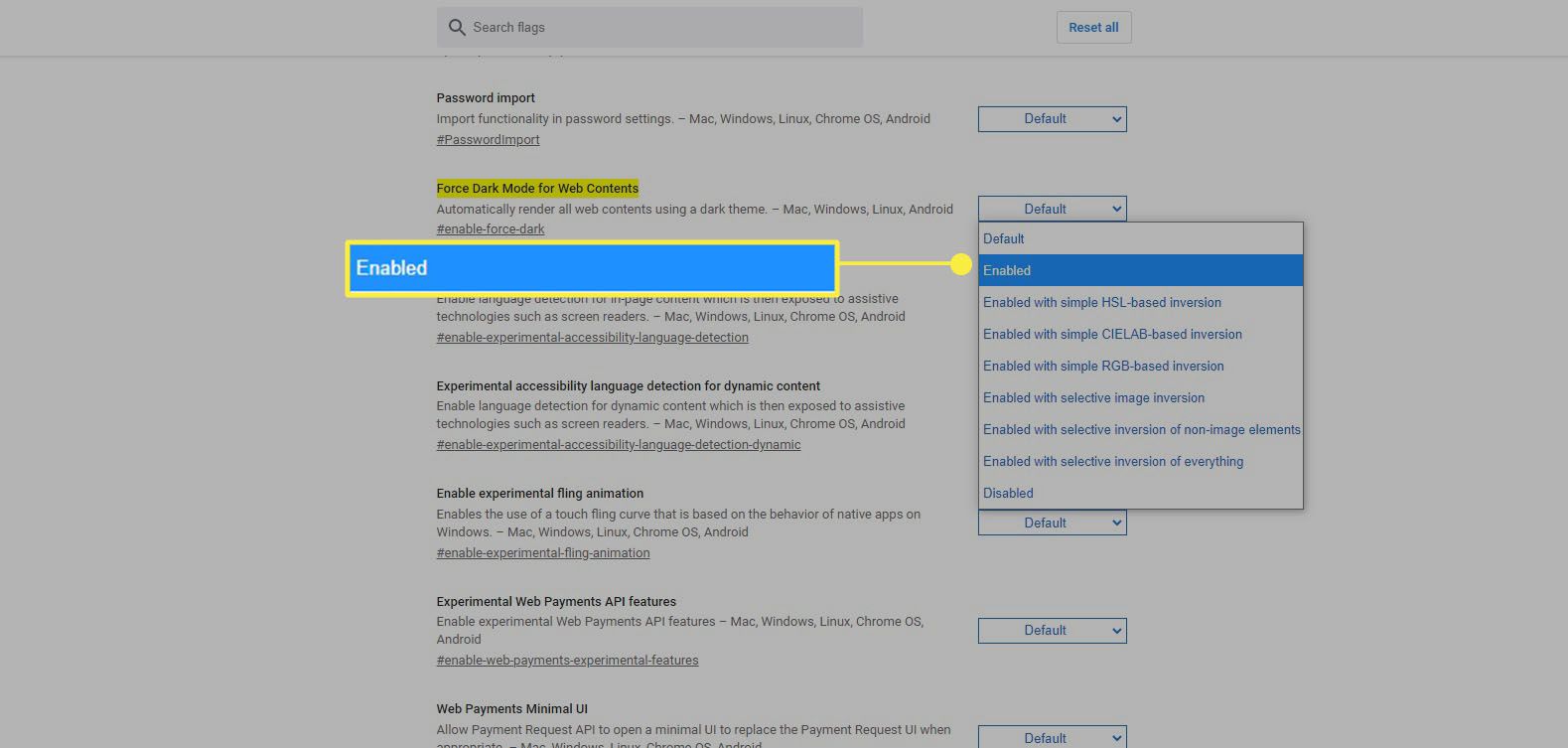
-
Vybrat Znovu spusťte v pravém dolním rohu.
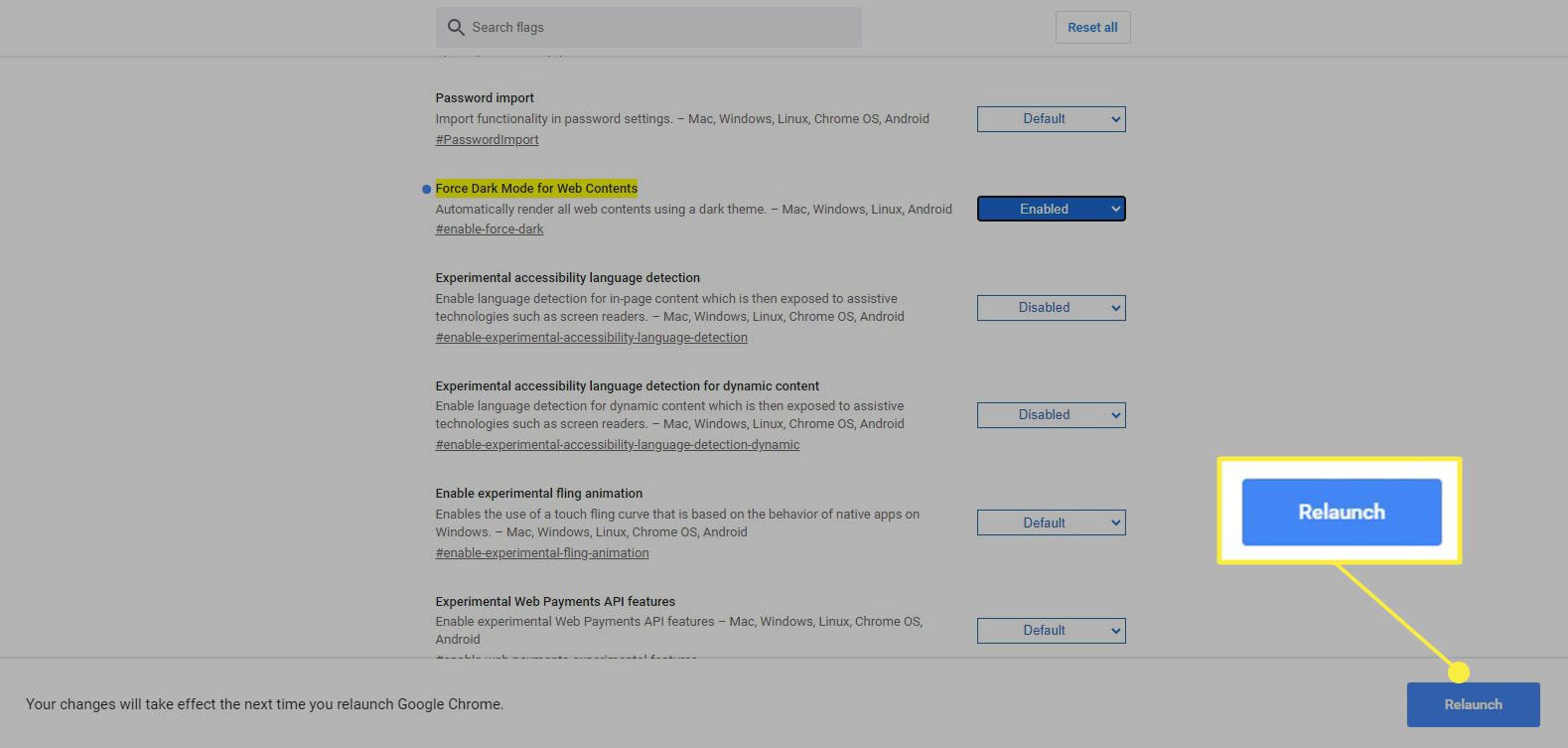
Opětovné spuštění Chrome zavře a restartuje. Pokud pracujete na něčem na jiné kartě Chrome, uložte to a zavřete, než na ně kliknete Znovu spusťte.
-
Facebook a další weby se zobrazují v temném režimu. I když je Dark Mode vypnutý, Facebook se stále zobrazuje v Dark Mode.
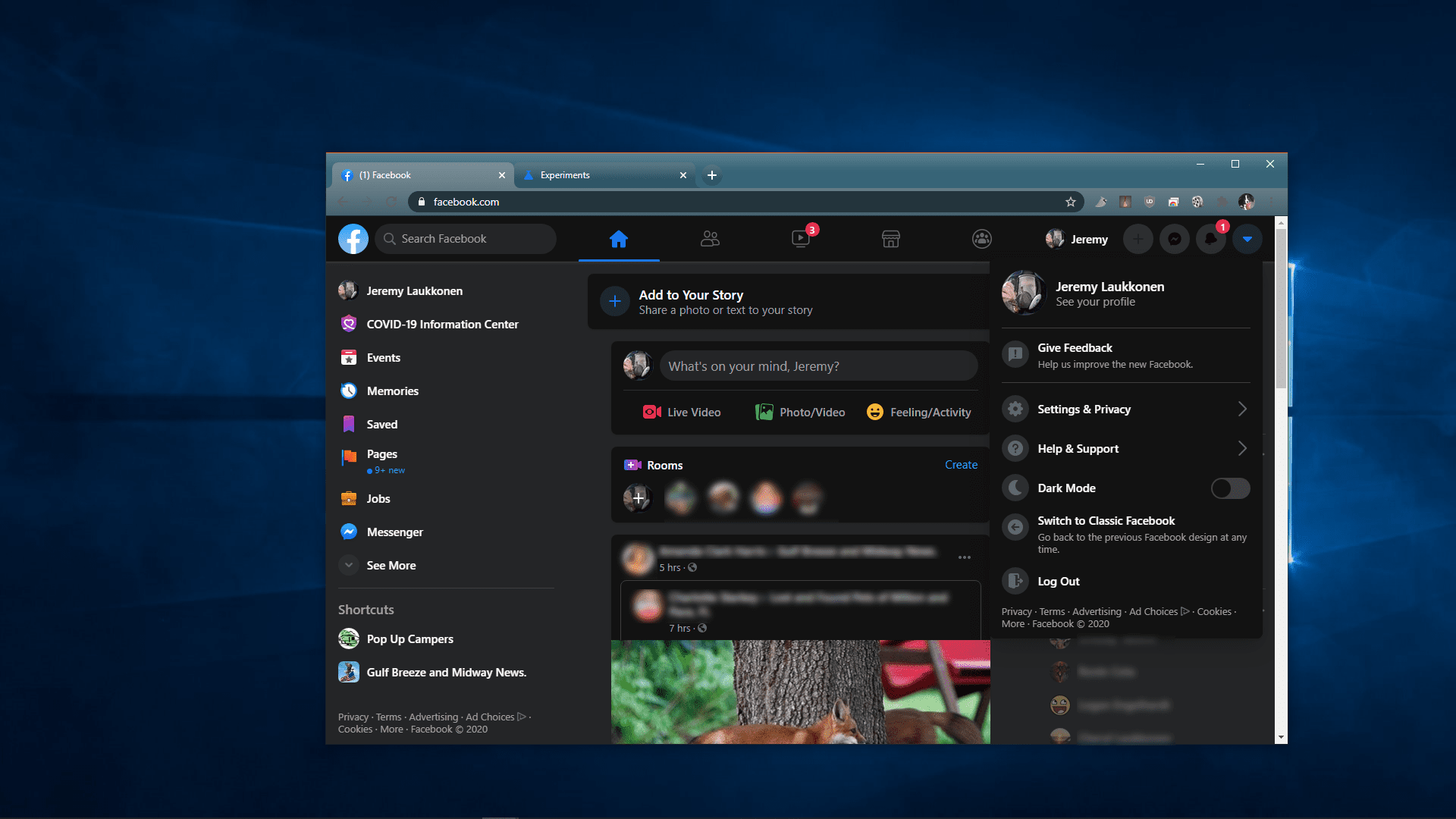
Kdo může používat temný režim na Facebooku?
Dark Mode je k dispozici všem na webu Facebook a v aplikaci Facebook Lite. Ačkoli temný režim není aktuálně k dispozici všem, kdo používají hlavní aplikaci na Facebooku, tato funkce bude nakonec k dispozici všem uživatelům Facebooku.